Terjemahan disediakan oleh mesin penerjemah. Jika konten terjemahan yang diberikan bertentangan dengan versi bahasa Inggris aslinya, utamakan versi bahasa Inggris.
MenggunakanPenjelajah Sumber Daya AWSuntuk mencari sumber daya
Tujuan utama mengaktifkanPenjelajah Sumber Daya AWSdi dalam kamuAkun AWSadalah untuk memungkinkan pengguna Anda untuk mencari sumber daya di akun. GunakanAWS Management ConsoleatauAWS Command Line Interface(AWS CLI) untuk mencari sumber daya menggunakan Resource Explorer.
Berikut ini adalah beberapa karakteristik utama pencarian Resource Explorer.
-
Setiap pencarian harus menggunakan tampilan.
Tampilan adalah apa yang digunakan Resource Explorer untuk menentukan siapa yang memiliki izin untuk melihat sumber daya mana. Untuk menggunakan tampilan dalam operasi pencarian Resource Explorer, pengguna harus memiliki
Allowpadaresource-explorer-2:Searchoperasi untuk tampilan yang ditentukan. Izin ini berasal darikebijakan izin berbasis identitasmelekat pada kepala sekolah membuat permintaan.Tampilan dapat menyertakan filter yang membatasi sumber daya mana yang dapat dimasukkan dalam hasil. Dengan membuat tampilan berbeda yang menggunakan filter dan dengan memberikan akses prinsipal yang berbeda ke tampilan yang berbeda, Anda dapat mengonfigurasi lingkungan di mana setiap kelompok pengguna hanya dapat melihat sumber daya yang relevan dengannya.
Untuk informasi selengkapnya tentang penayangan, lihatMengelola tampilan Resource Explorer untuk menyediakan akses ke pencarian.
-
Resource Explorer menggunakan proses latar belakang asinkron untuk mempertahankan indeksnya.
Diperlukan Resource Explorer beberapa waktu untuk proses pengindeksan untuk menemukan sumber daya yang baru dibuat atau dimodifikasi dan menambahkannya ke indeks lokal. Diperlukan waktu tambahan bagi Resource Explorer untuk mereplikasi perubahan indeks lokal ke indeks agregator.
Hal yang sama berlaku untuk sumber daya yang Anda hapus. Hal ini dapat mengambil beberapa waktu setelah Anda menghapus sumber daya untuk penghapusan yang akan ditemukan oleh proses pengindeksan dan informasi sumber daya yang akan dihapus dari indeks lokal. Waktu tambahan diperlukan untuk Resource Explorer untuk mereplikasi penghapusan dari indeks lokal ke indeks agregator akun.
Penambahan, modifikasi, dan penghapusan sumber daya dapat memakan waktu maksimal 36 jam bagi Resource Explorer untuk menampilkan perubahan tersebut dalam hasil penelusuran di semua Wilayah tempat Anda mengaktifkan Resource Explorer.
-
Pencarian di Resource Explorer terjadi dalamWilayah AWS.
Setiap Wilayah tempat Anda mengaktifkan Resource Explorer berisi indeks hanya sumber daya yang disimpan di Wilayah tersebut. Tampilan juga terkait dengan Regions, dan hanya dapat mengembalikan sumber daya yang ditemukan dalam indeks Region tersebut. Satu pengecualian untuk ini adalah indeks agregator, yang menerima salinan direplikasi dari semua indeks lokal untuk mendukung pencarian di semua Wilayah di akun.
-
Pencarian lintas wilayah memerlukan indeks agregator untuk akun tersebut.
Untuk memungkinkan pengguna mencari sumber daya di semuaWilayah AWS, administrator harus menunjuk satu Wilayah untuk memuat indeks agregator untuk akun tersebut. Salinan setiap indeks lokal secara otomatis direplikasi ke indeks agregator.
Karena itu, hanya tampilan dalam indeks agregator Region yang dapat mengembalikan hasil yang menyertakan sumber daya dari semuaWilayah AWSdi akun.
-
Sebuah query terdiri dari sejumlah bentuk bebas kata kunci teks dan filter.
Kata kunci bebas-bentuk digabungkan dalam query menggunakan logis
ORoperator. Filter yang menggunakan nama filter yang ditentukan Resource Explorerdigabungkan dalam query menggunakan logisANDoperator. Pertimbangkan contoh query berikut.test instance service:EC2 region:us-west-2Ini dievaluasi oleh Resource Explorer sebagai berikut.
test OR instance AND service:EC2 AND region:us-west-2Kueri ini mengharuskan sumber daya yang cocok harus merupakan sumber daya Amazon EC2 di Wilayah AS Barat (Oregon), dan memiliki setidaknya satu kata kunci (uji,contoh) dilampirkan dalam beberapa cara, seperti dalam nama, deskripsi, atau tag.
catatan
Karena implisit
AND, Anda dapat berhasil menggunakan hanya satu filter untuk atribut yang hanya dapat memiliki satu nilai yang terkait dengan sumber daya. Misalnya, sumber daya dapat menjadi bagian dari hanya satuWilayah AWS. Oleh karena itu, query berikut tidak mengembalikan hasil.region:us-east-1 region:us-west-1Keterbatasan ini tidaktidakberlaku untuk filter untuk atribut yang dapat memiliki beberapa nilai pada saat yang sama, seperti
tag:,tag.key:, dantag.value:. -
Pencarian hanya dapat mengembalikan 1.000 hasil pertama.
Persyaratan ini mencakup pencarian dengan string kueri kosong yang cocok dengan semua sumber daya. Untuk melihat sumber daya di luar 1.000 yang dikembalikan oleh string kueri kosong, Anda harus menggunakan kueri untuk membatasi hasil yang cocok dengan yang ingin Anda lihat dan membatasi jumlah kecocokan hingga kurang dari 1.000.
-
Ada kuota per akun pada jumlah operasi pencarian yang dapat Anda lakukan.
Kuota membatasi berapa banyak kueri yang dapat Anda buat per detik, dan berapa banyak kueri yang dapat Anda buat setiap bulan. Untuk nomor kuota tertentu, lihatKuota untuk Resource Explorer.
Ekspor hasil pencarian ke file.csv
Anda dapat mengekspor hasilPencarian sumber dayaquery ke nilai dipisahkan koma (.csv) berkas. File.csv mencakup pengenal, jenis sumber daya, Wilayah,Akun AWS, jumlah total tag, dan kolom untuk setiap kunci tag unik dalam koleksi. File.csv dapat membantu Anda mengonfigurasiAWSsumber daya di organisasi Anda, atau tentukan di mana terdapat tumpang tindih atau ketidakkonsistenan dalam memberi tag di seluruh sumber daya.
-
Dalam hasilPencarian sumber dayaquery, pilihEkspor sumber daya ke CSV.
Anda dapat memilih untuk mengekspor hasil Anda hanya dengan kolom yang saat ini dapat Anda lihat, atau ekspor dengan semua kolom yang tersedia.
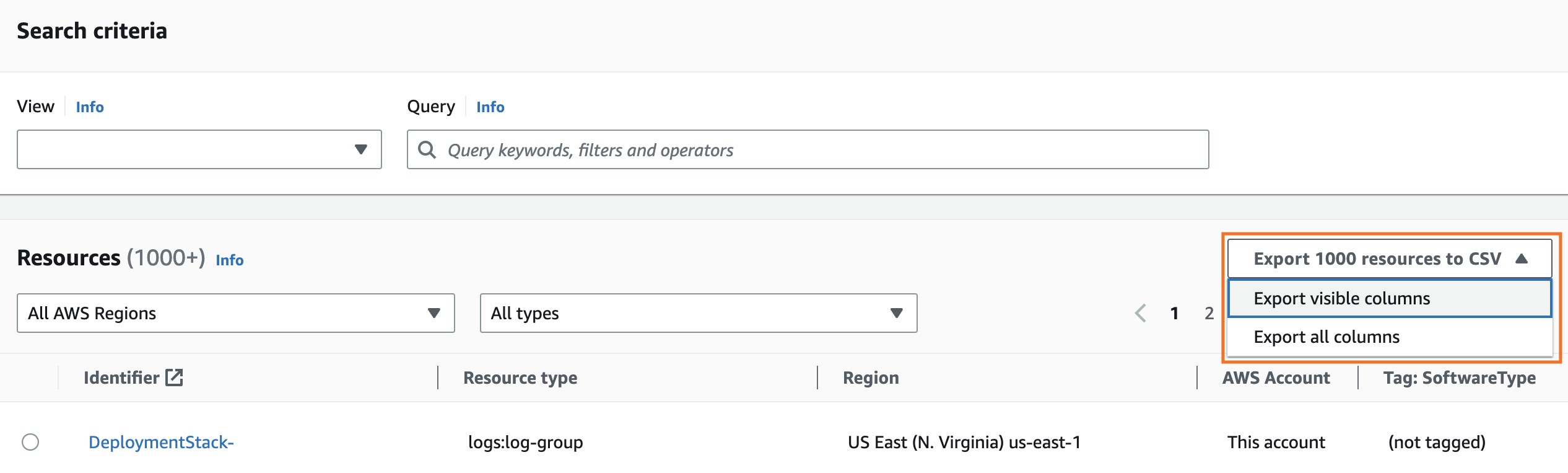
-
Ketika Anda diminta oleh browser Anda, pilih untuk membuka file.csv, atau menyimpannya ke lokasi yang nyaman.